Диктирање: Корисна алатка за унос текста гласом
Диктирање представља практичну функцију која нам омогућава да гласом, уместо рукама, уносимо текст. На располагању су бројни алати за диктирање, који се разликују по својим карактеристикама и цени. Најквалитетнији алати су обично и најскупљи, али не морате нужно да издвајате велике своте новца да бисте уживали у пристојном искуству диктирања.
Постоји неколико бесплатних алата за диктирање које можете користити на свом рачунару и тако уносити текст без употребе руку. У наставку текста можете прочитати који су то алати.
Пре него што се одлучите за одређени алат за диктирање, требало би да размотрите неколико ствари. Потребно је пронаћи алат који најбоље одговара вашим индивидуалним потребама, било да вам је потребан једноставан алат за диктирање или напреднији софтвер са додатним функцијама. У наставку су наведени фактори које треба узети у обзир при избору софтвера за диктирање:
1. Прецизност

Прецизност је од кључне важности када је у питању софтвер за диктирање. Није пријатно када софтвер погрешно транскрибује ваше речи, чак и након што их неколико пута поновите. Стога, при избору софтвера за диктирање, требало би да се одлучите за онај који има високу прецизност.
2. Компатибилност
Неће сваки софтвер за диктирање бити доступан на свим уређајима. Стога, при избору, требало би да се одлучите за софтвер који је компатибилан са вашим уређајем. Међутим, ако желите да користите софтвер за диктирање на више уређаја, било би добро да размотрите онај који је компатибилан са више уређаја, како не бисте морали да учите како се користи различит софтвер на сваком уређају.
3. Једноставност употребе

Корисничко искуство је важан фактор који утиче на успех сваког софтвера, а то важи и за софтвер за диктирање. Пожељно је да софтвер за диктирање буде прилагођен кориснику, како не бисте губили много времена покушавајући да схватите како да се крећете кроз њега.
4. Оцене и рецензије
Оцене и рецензије пружају много информација о одређеном производу. Пре него што се одлучите за софтвер за диктирање, погледајте рецензије и оцене како бисте разумели његове перформансе. Оне вам могу помоћи да одлучите да ли да се определите за тај софтвер или да потражите неки други.
5. Приватност
Приватност је изузетно важна при коришћењу било ког софтвера. Ако сте забринути за приватност при коришћењу софтвера за диктирање, проверите његову политику приватности на веб локацији произвођача. Ако је политика јасно дефинисана, то је добар знак.
6. Карактеристике
Неки алати за диктирање имају многе функције, као што су подршка за различите језике, интеграција са Google-ом и могућност диктирања исправки, док су други једноставнији. У зависности од ваших потреба, можда ћете желети софтвер са мноштвом функција или одређену функцију.
7. Цена

Цене софтвера за диктирање варирају, од приступачних до скупих. Што више функција софтвер има, то му је и цена виша. Софтвер за диктирање који је већ уграђен у ваш уређај је бесплатан, али обично не нуди много функција. Стога, изаберите софтвер који одговара вашем буџету и потребама.
1. Apple Диктат
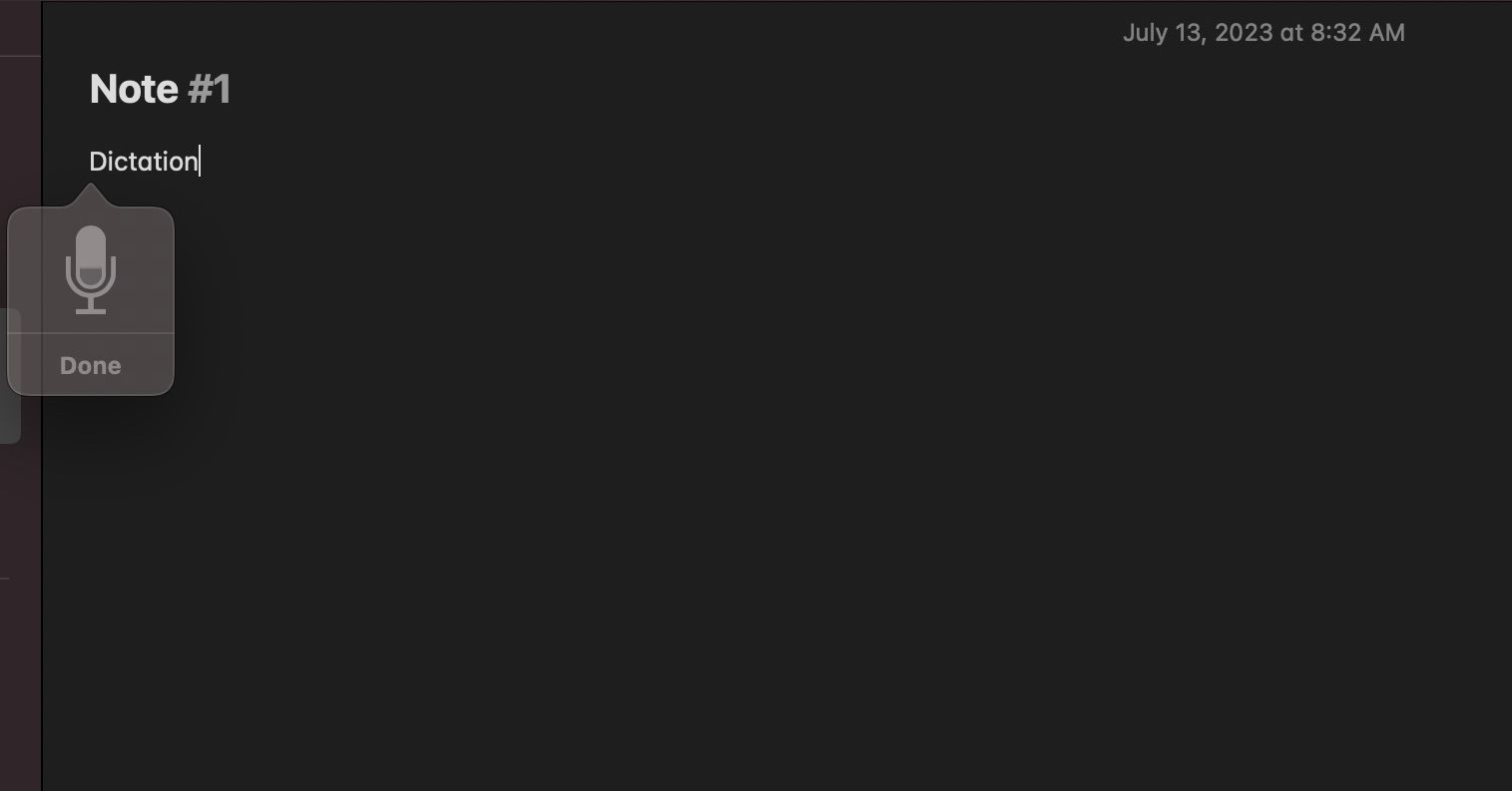
Ако тражите бесплатан софтвер за диктирање за свој Mac, прва опција коју треба да размотрите је Apple Диктат. Овај бесплатан, уграђени софтвер за диктирање доступан је на сваком Apple уређају. Најбоље од свега је што је коришћење диктата на вашем Mac-у прилично једноставно. Када га омогућите, можете га користити у било ком софтверу који подржава унос текста, изузев Google докумената.
Иако му недостају напредне функције, то не би требало да вас обесхрабри. Подржава више од тридесет језика и има високу прецизност, тако да не би требало да имате превише грешака, под условом да говорите јасно. Такође, можете користити свој iPhone за унос текста захваљујући Apple-овој функцији континуитета.
Ако не можете да приуштите плаћени софтвер за диктирање за свој Mac, Apple Диктат је одговарајући алат за ваше потребе диктирања.
2. Windows Куцање гласом
Windows има уграђену алатку за куцање гласом помоћу које можете диктирати текст на свом рачунару. Она је потпуно бесплатна и једноставна за подешавање и коришћење. Ако користите куцање гласом у оперативном систему Windows 11, постоји подршка за више од 30 језика, што је велики плус.
Ова алат ради солидан посао при транскрибовању вашег говора у текст, али треба обратити пажњу на евентуалне грешке. Могу се пропустити неки знакови интерпункције или погрешно написати поједине речи, па је потребно проверити текст након диктирања.
Једна од мана Windows куцања гласом је то што захтева интернет везу, што може представљати проблем ако немате приступ интернету. Све у свему, ако сте корисник Windows-а који тражи алатку за диктирање, свакако би требало да испробате Windows куцање гласом.
3. Унос текста гласом у Google документима
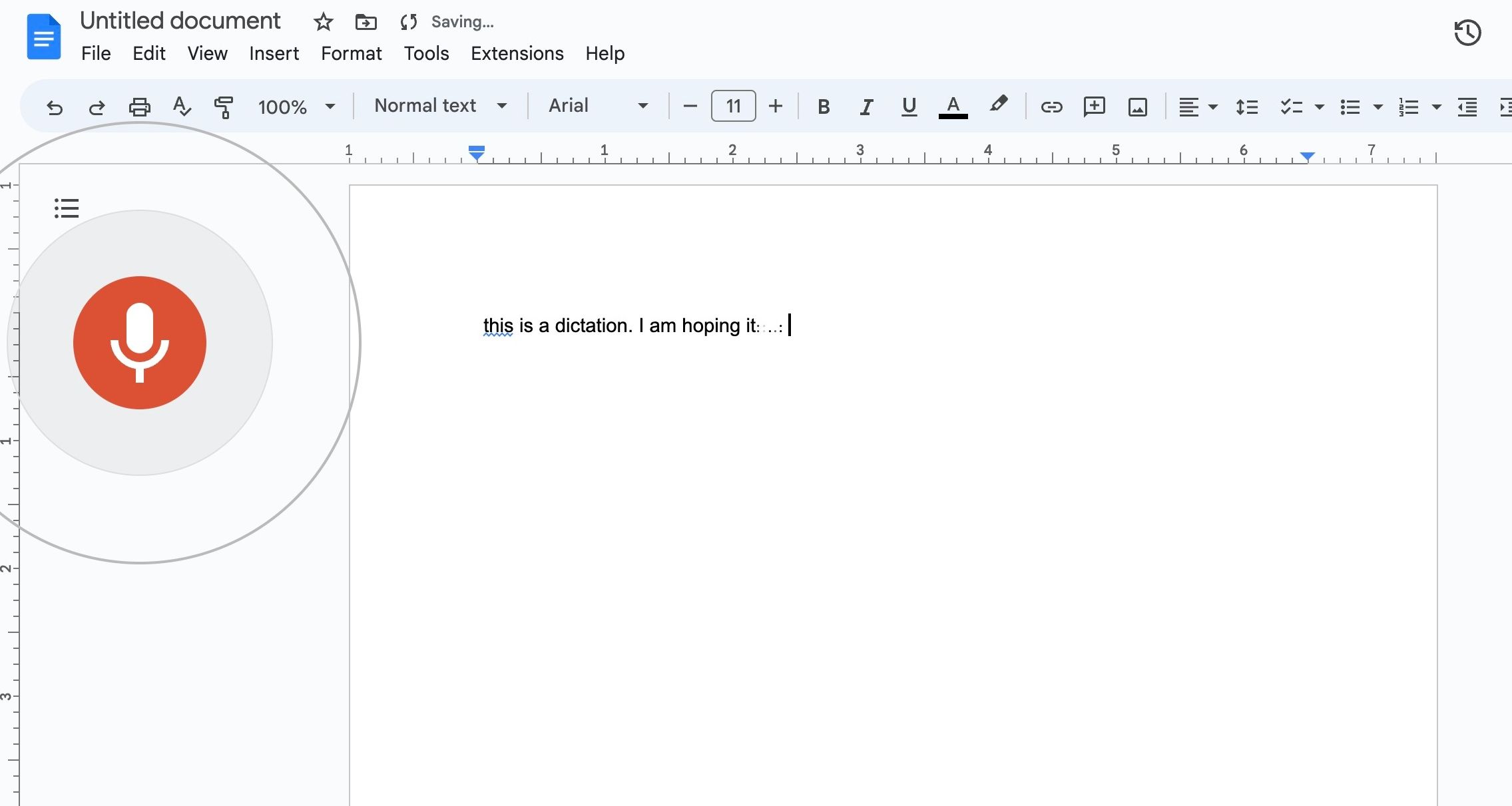
Google документи, нуди куцање гласом као још једну одличну бесплатну алатку за диктирање за ваш рачунар. Као што назив говори, ова алат је уграђена у Google документе, па можете уживати у искуству куцања без употребе руку док користите овај софтвер. Ово је посебно корисно, с обзиром на то да Google документи не подржавају Apple диктат.
Једна од мана куцања гласом у Google документима је то што је доступно само у Google Chrome-у. Такође, може бити споро и није најбоље при диктирању интерпункције.
Међутим, као бесплатан софтвер са подршком за више од стотину језика и приличном прецизношћу, куцање гласом у Google документима је погодно за диктирање садржаја дугог формата. Само се постарајте да говорите јасно и полако, како би софтвер могао добро да разуме ваше речи.
Да бисте користили куцање гласом у Google документима, кликните на „Алатке“, а затим изаберите „Унос текста гласом“. Кликните на икону микрофона која се појављује на левој страни да бисте започели диктирање. Кликните поново на икону да престанете са диктирањем. Посетите Помоћ за уређиваче Google докумената страницу за комплетну листу гласовних команди.
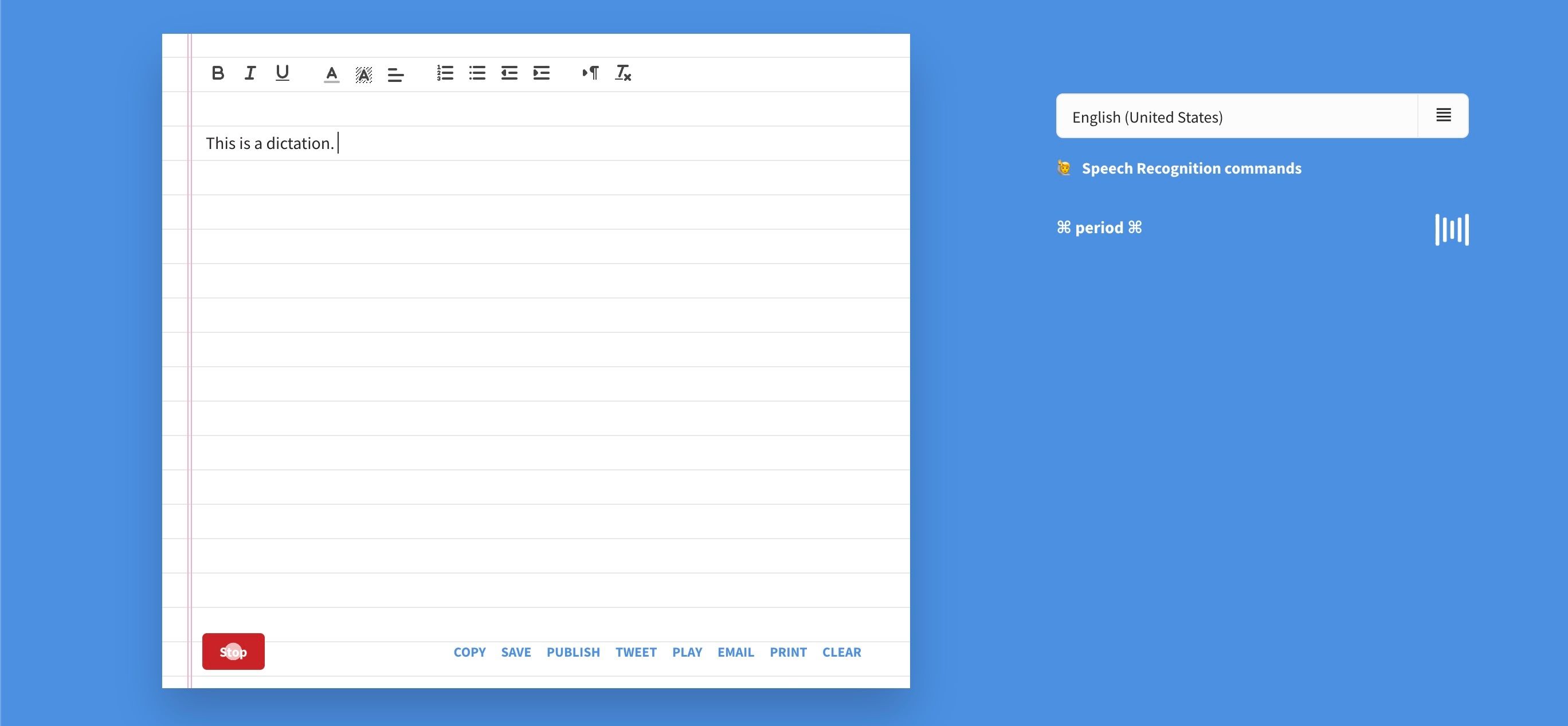
Dictation.io је једноставан, бесплатан онлајн алат за диктирање који подсећа на страницу свеске. Међутим, можете га користити само у Google Chrome-у, тако да ћете морати да инсталирате овај претраживач ако га већ немате. Мање је прецизан од Apple диктата или куцања гласом у Google документима. Такође, не подржава Apple диктат.
Подржава тридесет језика, укључујући енглески, француски, хинди и шпански. Можете да убаците смајлије, специјалне знакове и знакове интерпункције користећи одређене команде. За листу свих команди које можете користити током диктирања са Dictation.io, посетите његову Гласовне команде страницу.
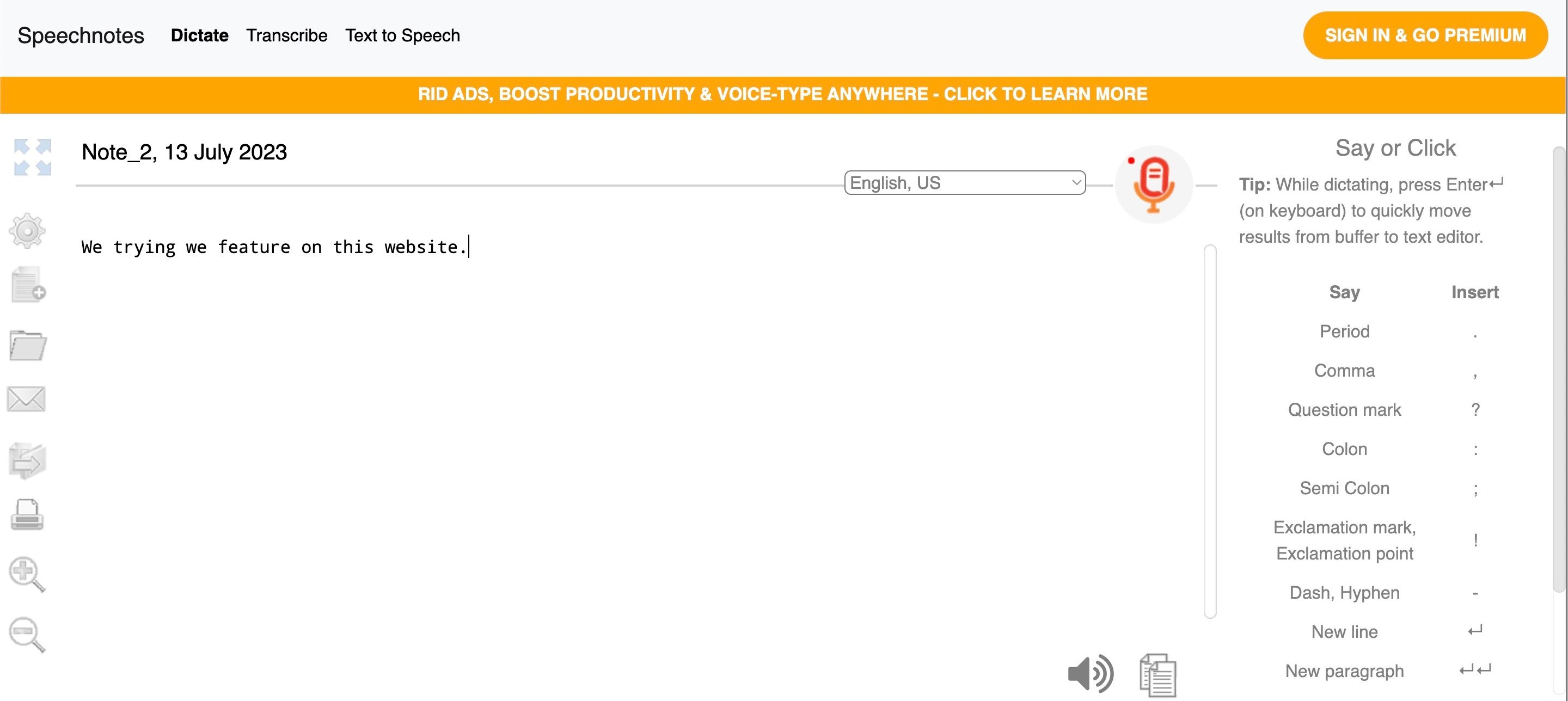
SpeechNotes функционише само у Google Chrome-у, не подржава Apple диктат и има једноставан кориснички интерфејс. То је одличан алат ако тражите бесплатан софтвер за диктирање са солидном прецизношћу.
Постоји много дијалеката које можете одабрати и корисна листа команди на десној страни на коју се можете позвати док диктирате. Међутим, команде повремено не функционишу. На пример, неколико пута када смо покушали да убацимо зарез, SpeechNotes га је откуцао као „карму“.
Постоји мало кашњење између времена када диктирате речи и када се оне појаве на екрану, али то је мала цена за иначе пристојан алат за диктирање. Диктирање помоћу SpeechNotes је бесплатно, иако можете платити 1,9 УСД месечно за приступ премијум функцијама.
Бесплатан софтвер за диктирање је пристојна опција
Софтвер за диктирање са мноштвом функција је одличан, али већина кошта, а не може свако себи да приушти да га плати. Такође, неким људима нису потребне такве напредне функције, већ више воле једноставне алате којима могу лако да приступе. Због тога постоји бесплатан софтвер за диктирање као алтернатива.
Ови алати можда немају све функције или нису толико прецизни као плаћене верзије, али ипак обављају свој посао. Постарајте се да урадите све што можете како бисте побољшали прецизност диктата.